联想笔记本不能连接wifi 联想笔记本电脑wifi无线网无法连接怎么办
更新时间:2024-03-31 11:04:18作者:yang
有不少用户反映他们的联想笔记本电脑无法连接WiFi的问题,当我们在使用笔记本电脑时,WiFi无线网络连接是非常重要的,因为它能让我们更方便地上网浏览信息。一旦遇到无法连接WiFi的情况,就会让用户感到困扰和焦虑。当联想笔记本电脑遇到WiFi无法连接的情况时,我们应该如何解决呢?接下来我们将探讨一些可能的解决方法。
步骤如下:
1.右击开始菜单选择“搜索”,输入“控制面板”
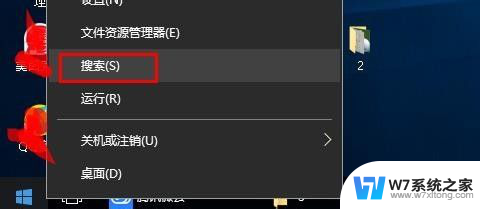
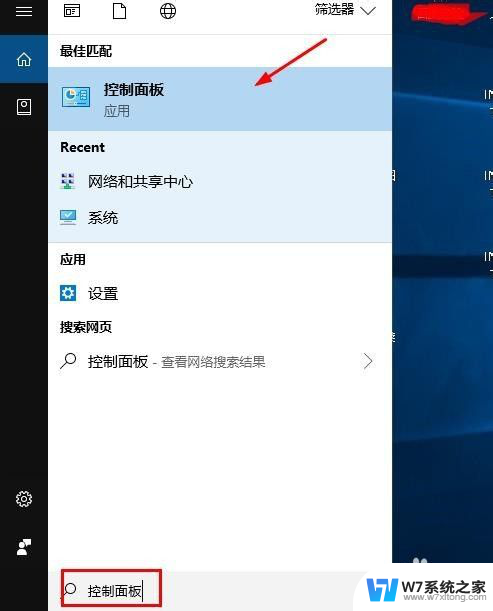
2.打开“控制面板”点击“网络和Internet”
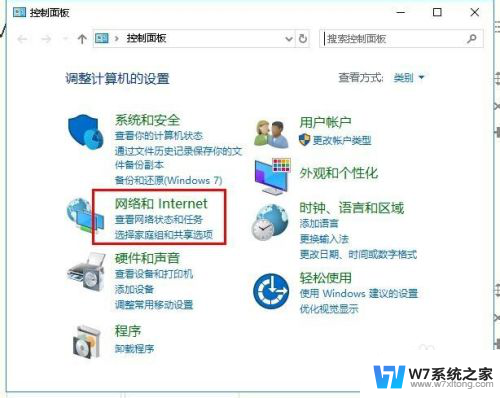
3.从弹出的菜单中选择“打开网络和共享中心”。
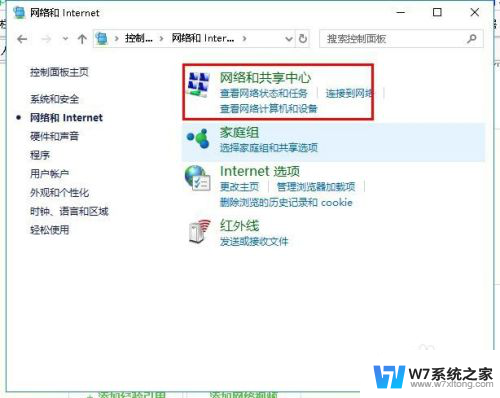
4.在弹出的文本框中,点击“更改适配器设置”。
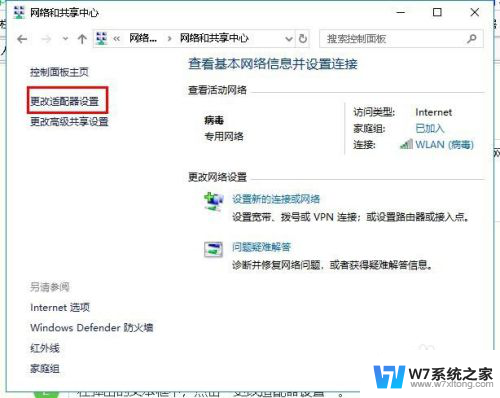
5.鼠标右击被禁用的无线网卡图标,点击“启用”即可。
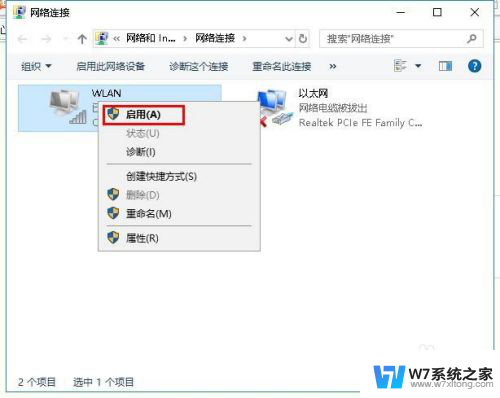
6.如果在电脑正面或侧面有无线网卡的开关,把开关拨到ON即可。

7.使用键盘快捷键开启无线网络。
组合键“Fn+F5”。

8.以上就是联想笔记本电脑打开wifi无线网的方法,希望可以帮助到大家。
以上是关于联想笔记本无法连接WiFi的全部内容,如果有任何不清楚的地方,用户可以参考小编的步骤进行操作,希望对大家有所帮助。
联想笔记本不能连接wifi 联想笔记本电脑wifi无线网无法连接怎么办相关教程
-
 windows wifi 无法连接到这个网络 笔记本连接不上家庭无线网络
windows wifi 无法连接到这个网络 笔记本连接不上家庭无线网络2024-10-05
-
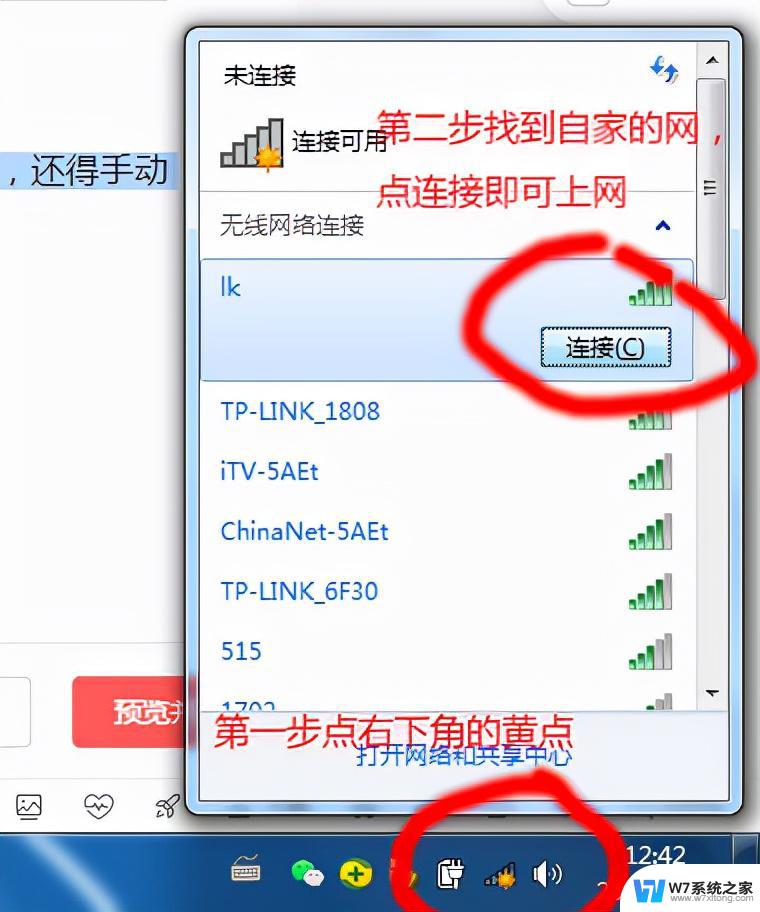 笔记本怎么样连接无线网 笔记本打开WiFi教程
笔记本怎么样连接无线网 笔记本打开WiFi教程2024-02-28
-
 怎么直接连接联想笔记本电脑电池充电 联想笔记本充电故障解决方法
怎么直接连接联想笔记本电脑电池充电 联想笔记本充电故障解决方法2024-08-19
-
 笔记本电脑如何添加无线网络wifi 电脑如何连接无线网络
笔记本电脑如何添加无线网络wifi 电脑如何连接无线网络2024-03-31
- 联想笔记本电脑如何打开无线网络 联想笔记本无线网络开启步骤
- 笔记本电脑显示未连接网络怎么办 联网状态下电脑无法连接互联网怎么办
- 笔记本插网线联网 笔记本如何连接网线
- 联想笔记本怎样关机 联想笔记本怎么正确关机
- iphone连上wifi显示无互联网连接 iPhone无法连接WiFi显示无互联网怎么办
- 笔记本网线连接 笔记本电脑插网线连接网络失败
- 电脑突然没有蓝牙功能了 电脑蓝牙连接功能不见了
- 耳机连电脑没有麦克风 耳机插电脑只有声音没有麦克风
- 单元格如何设置下拉框选项 Excel单元格下拉选项设置方法
- 电脑怎么看有没有固态硬盘 怎么辨别电脑中的固态硬盘
- 苹果11怎么截屏截长图 苹果11手机截长图方法
- 右击鼠标没有新建选项 Windows电脑鼠标右键没有新建文件夹选项
电脑教程推荐
- 1 单元格如何设置下拉框选项 Excel单元格下拉选项设置方法
- 2 电脑怎么看有没有固态硬盘 怎么辨别电脑中的固态硬盘
- 3 右击鼠标没有新建选项 Windows电脑鼠标右键没有新建文件夹选项
- 4 华为智慧屏在哪里打开 华为手机智慧识屏如何开启
- 5 压缩文件电脑怎么解压 压缩文件夹解压软件
- 6 微博怎么删除最近访问记录 微博经常访问列表删除方法
- 7 微信图标没有了怎么办 微信图标不见了怎么办
- 8 windows81企业版激活密钥 win8.1企业版密钥激活步骤
- 9 比windows不是正版怎么办 电脑显示此windows副本不是正版怎么办
- 10 网络连接正常但无法上网是什么原因 电脑显示网络连接成功但无法上网